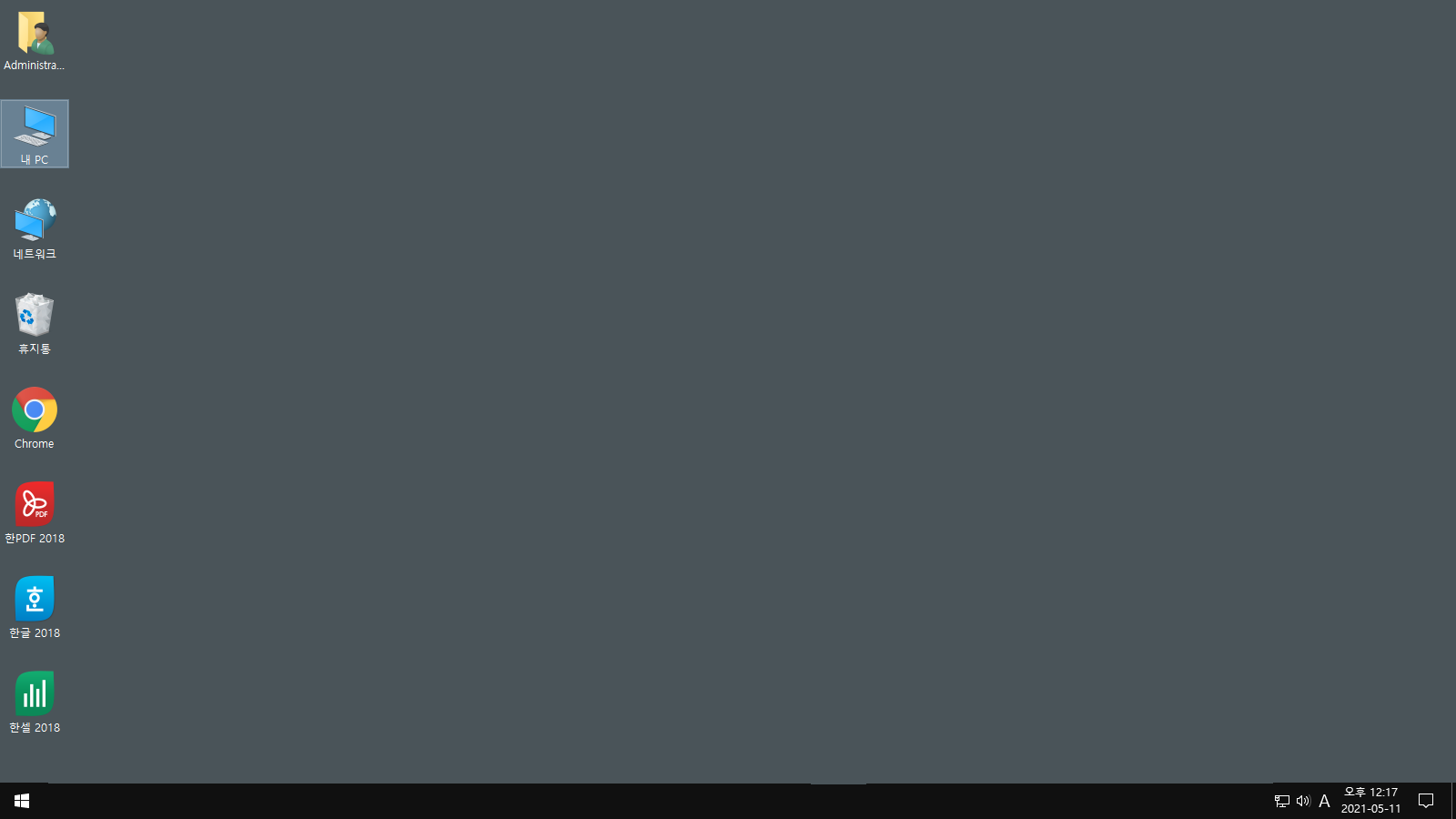윈도우10 파일 탐색기 "탐색 창"이 사라진 경우 혹은 파일에 체크란이 생긴 경우 해결방법
- IT/오류
- 2021. 5. 12.
■ 윈도우10 파일 탐색기 "탐색 창"이 사라진 경우
윈도우 10을 사용하다 보면 파일 탐색기에서 좌측에 위치한 "탐색 창"이 사라진 경우가 생깁니다. 윈도우 업데이트나 설정을 잘못 한 경우 발생합니다.
아래의 사진처럼 좌측에 있어야 할 즐겨찾기, 내PC, 네트워크 부분이 사라지고 없습니다.
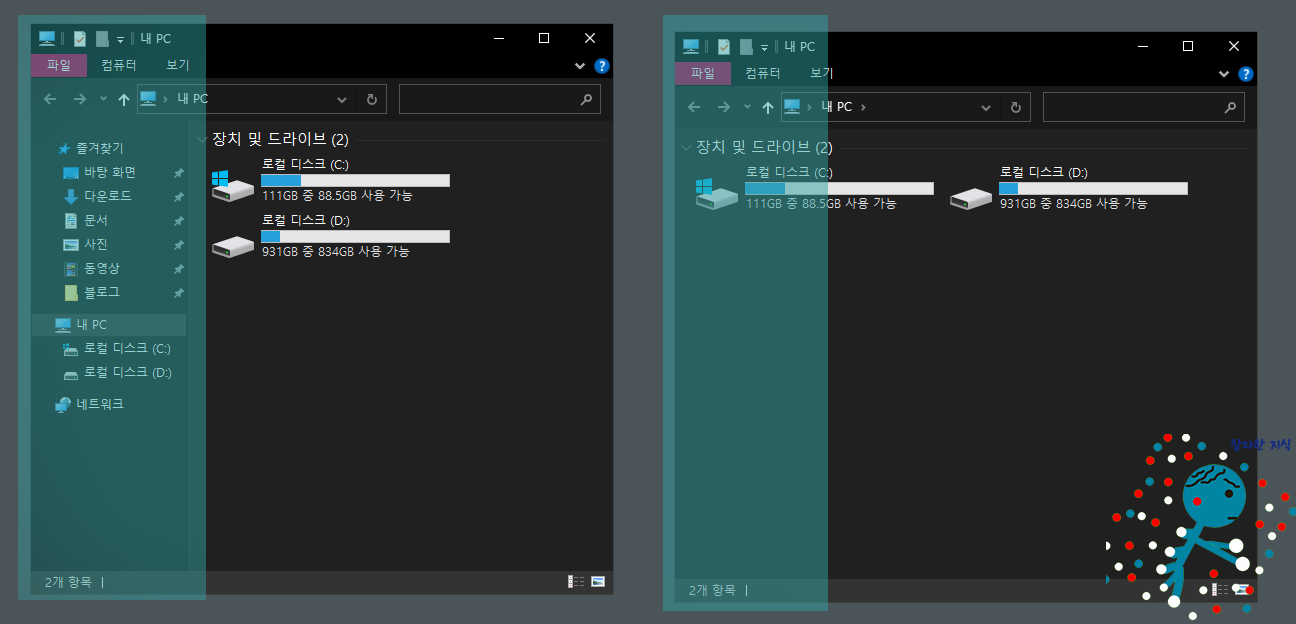
§ 탐색 창이 사라진 경우 해결방법
ⓐ 파일 탐색창으로 이동합니다.
ⓑ "보기"를 선택 해 줍니다.(만약 보기 부분이 없다면 좌측의 Alt키를 눌러주시기 바랍니다.)
ⓒ 탐색창을 선택 후 탐색 창을 선택 해 체크를 해줍니다.

이렇게 쉽게 해결이 가능합니다.
■ 윈도우10 파일에 체크란이 생긴 경우
: 윈도우10을 사용하다보면, 업데이트나 잘못된 설정으로 원치 않은 옵션들이 변경될 수 있습니다. 그 중 파일 좌측 상단에 체크 부분이 생기는 것인데요. 이 부분 또한 쉽게 해결이 가능합니다.
아래의 사진처럼 파일 탐색기나 내 PC에 보면 체크 박스가 생긴 것을 볼 수 있습니다.
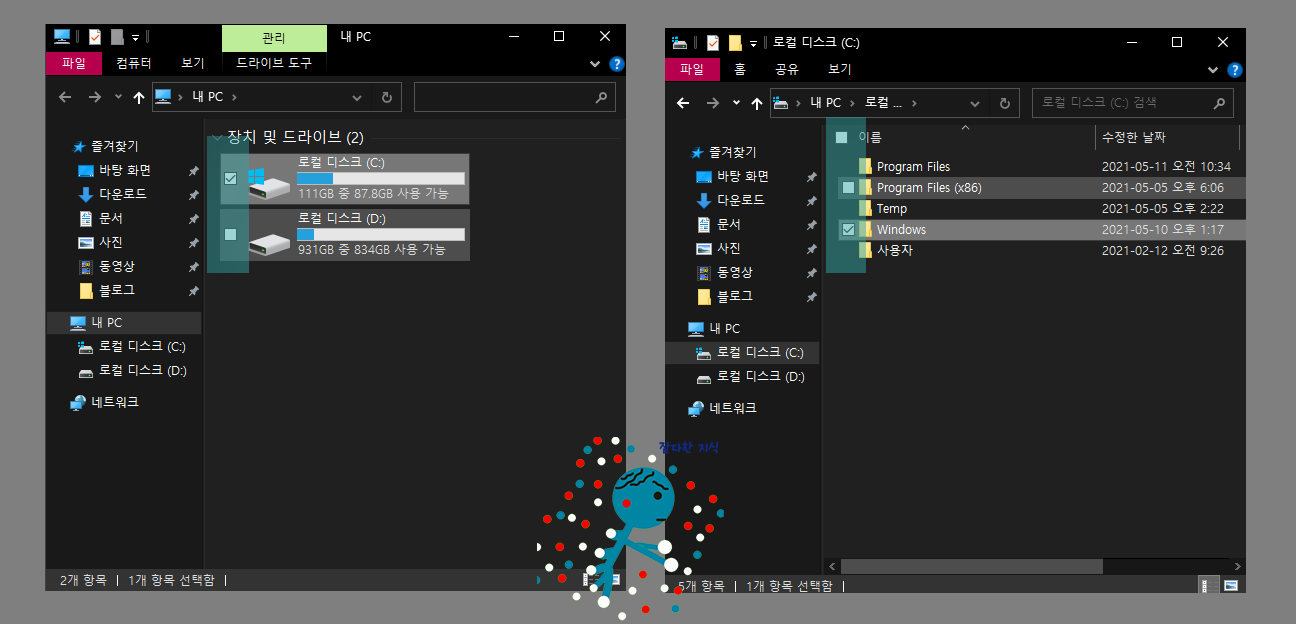
바탕화면 또한 체크박스가 생긴 것을 볼 수 있습니다.
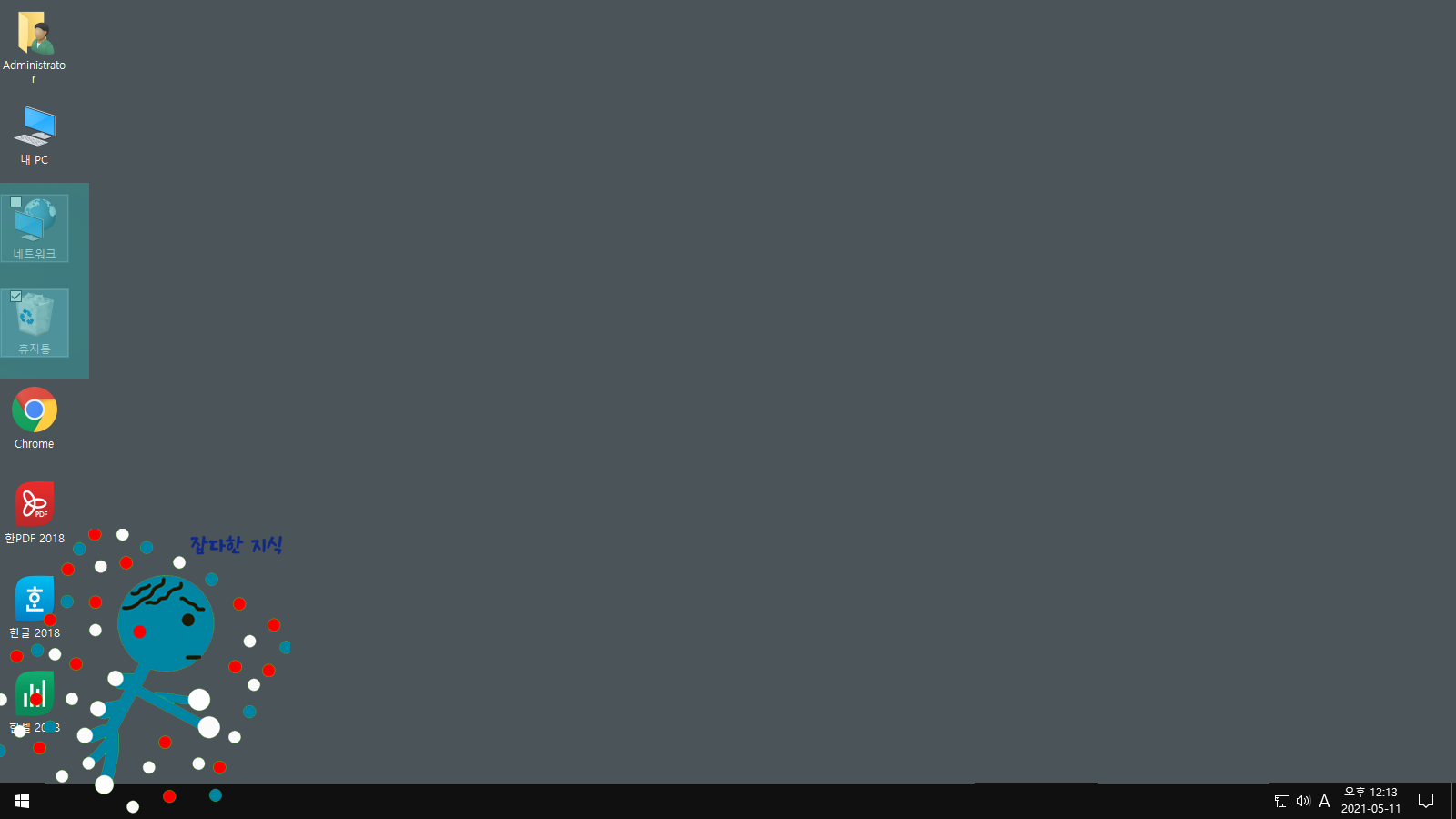
§ 윈도우10 아이콘 체크박스 해결방법
ⓐ 보기 - 옵션 - "폴더 및 검색 옵션 변경"을 눌러줍니다.
ⓑ 보기 탭을 눌러줍니다
ⓒ "확인란을 사용하여 항목 선택"을 체크해제 해줍니다.

이것으로 아래 사진처럼 해결 된 것을 볼 수 있습니다.